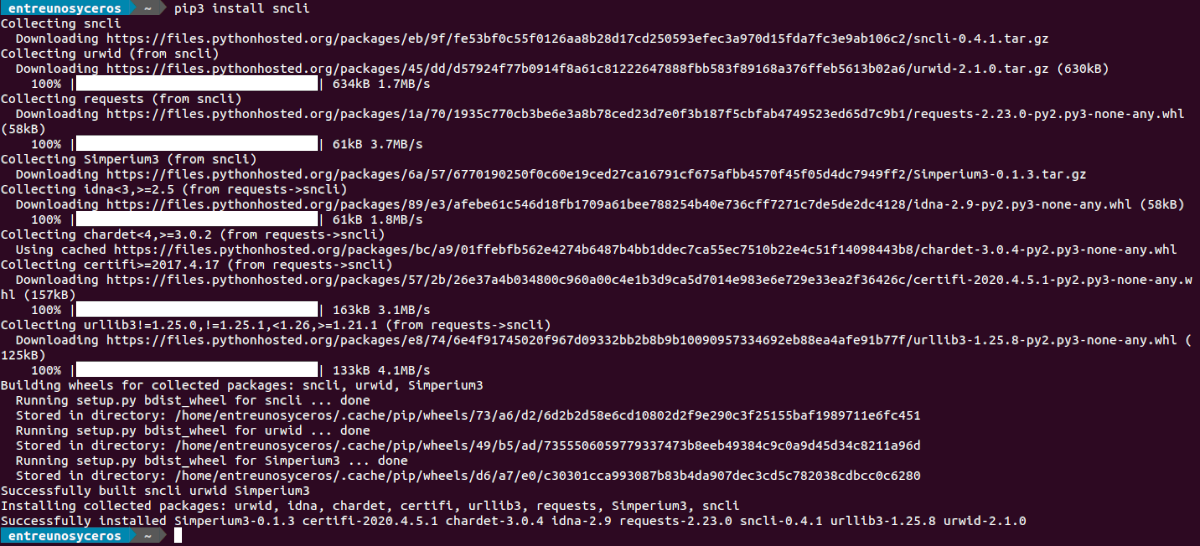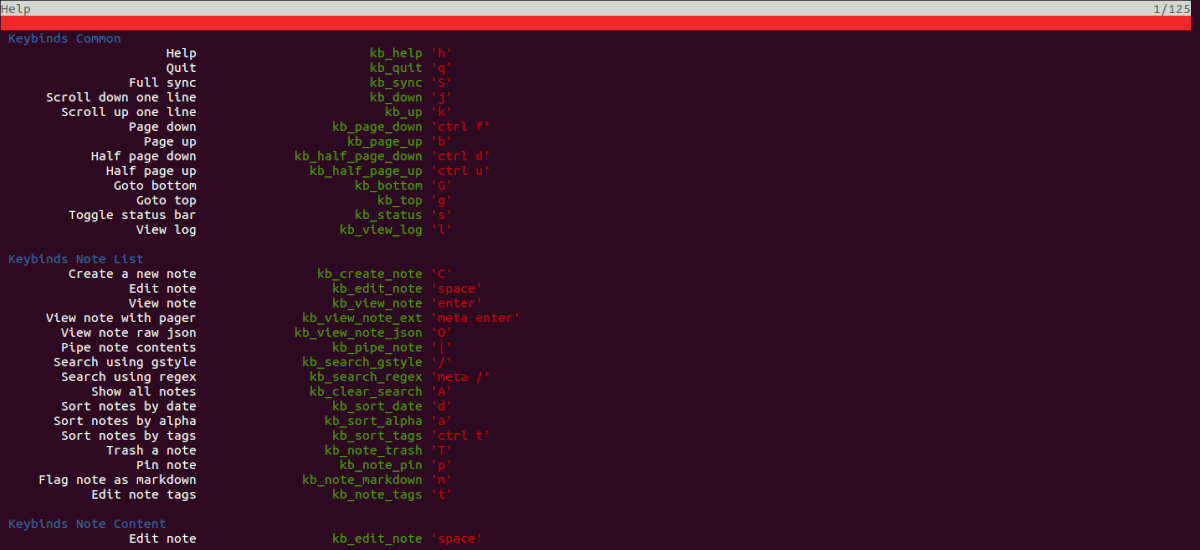В следующей статье мы рассмотрим sncli. Это приложение Python, которое позволит пользователям иметь доступ к нашей учетной записи Simplenote через командную строку. Приложение даст нам возможность получить доступ к нашим заметкам через настраиваемый графический интерфейс, который реализует ключи типа vi или через простой интерфейс командной строки.
С помощью этого приложения заметки можно просматривать, создавать или редактировать как в онлайн, так и в автономном режиме. Все изменения кэшируются локально на диске и автоматически синхронизируются с нашей учетной записью Simplenote, когда sncli подключается к сети.
Общие характеристики sncli
- Приложение предоставит нам полная двунаправленная синхронизация с Simplenote выполняется динамически в фоновом режиме. Мы также сможем принудительно выполнить эту полную двустороннюю синхронизацию с помощью Simplenote.
- Тода действия можно легко записывать и просматривать.
- У нас будет возможность создать новую заметку через STDIN или используя наш любимый редактор.
- Мы можем отмечать заметки как уценку.
- Мы сможем сортировать заметки по дате, по названию, меткам, а также их можно закрепить вверху.
- Мы также можем поиск заметок с помощью шаблона поиска в стиле Google или регулярного выражения.
- Приложение дает нам возможность просматривать содержимое заметок и метаданных. Еще одна вещь, которую это позволит нам сделать, это восстановить предыдущие версии заметок.
- У нас будет возможность создавать и редактировать заметки с помощью нашего редактора, который нам нужно будет настроить.
- Мы сможем редактировать метки каждой заметки.
- Записи мы можем удалить их.
- Программа предложит нам ключи типа vi, которые также полностью настраиваются.
- Цвета также полностью настраиваются.
Это лишь некоторые особенности этой программы. Они могут проконсультируйтесь со всеми в страница проекта на GitHub.
Установка sncli
Мы можем установите эту программу с помощью диспетчера пакетов PIP3. Когда мы уверены, что у нас установлен этот менеджер пакетов, в терминале (Ctrl + Alt + T) нам нужно будет только написать:
pip3 install sncli
Конфигурация sncli
После установки путь к файлу конфигурации по умолчанию: /home/user-name/.snclirc. Нам придется создать этот файл самостоятельно, по крайней мере, это то, что мне пришлось сделать, пока я тестировал это приложение. Мы можем сделать это, набрав в терминале (Ctrl + Alt + T) команду:
touch ~/.snclirc
Настроить имя пользователя и пароль
Теперь нам придется добавьте необходимую конфигурацию в файл, который мы только что создали, чтобы иметь возможность использовать нашу учетную запись в SimpleNote. Шаблон, который мы собираемся добавить в файл, будет примерно таким:
[sncli] cfg_sn_username = direccion-correo-cuenta-simplenote cfg_sn_password = contraseña-cuenta-simplenote
Замените адрес электронной почты и пароль теми, которые вы используете для доступа к SimpleNote.
Измените текстовый редактор, чтобы редактировать заметки
Мы сделаем это, отредактировав файл конфигурации, чтобы поместить мои нано-заметки в текстовый редактор. Здесь вы можете использовать тот редактор, который вам больше всего нравится. В терминале (Ctrl + Alt + T) нам нужно будет только написать:
nano ~/.snclirc
Сейчас мы добавим эту строку под учетными данными что мы писали в предыдущем пункте:
cfg_editor = nano +{line}
После сохранения файла мы можем написать в терминале:
sncli
Предыдущая команда без аргументов запускает приложение в консоли. Это начнет синхронизацию всех наших существующих заметок, и мы увидим сообщение журнала в нижней части консоли. Эти сообщения журнала можно просмотреть в любое время, нажав кнопку ключ l.
Горячие клавиши
Ярлыки практически такие же, как и в vim. Но со всеми из них можно ознакомиться в официальная программная документация или с его помощью, нажав клавишу 'h" когда у нас открыта программа.
Скрытый
Заметки сохраняются локально в каталоге ~ / .sncli в формате .json.
Мы можем получить больше информации об использовании этой программы из вашего страница на GitHub или сайт проекта.